Téléphone Android Autoriser uniquement les appels à partir des contacts

Découvrez comment filtrer efficacement les appels entrants sur votre téléphone Android, en n

Parfois, votre téléphone Google Pixel semble avoir sa propre volonté. De nombreux utilisateurs se sont plaints du redémarrage de l'appareil tout seul. Eh bien, de tels événements inattendus ne se produisent pas très souvent, mais ils sont vraiment ennuyeux. Imaginez ne pas pouvoir utiliser votre téléphone Pixel juste au moment où vous en avez besoin, tout simplement parce que l'appareil a décidé que ce serait le bon moment pour redémarrer. Voyons ce que vous pouvez faire pour résoudre ce problème.
Il peut y avoir plusieurs raisons pour lesquelles votre téléphone Pixel se comporte mal et redémarre tout seul de manière aléatoire. Certains des déclencheurs les plus courants incluent :
Éviter de charger complètement la batterie est l'un des conseils les plus courants pour prolonger la durée de vie de votre batterie . Beaucoup de gens s'accordent à dire que le fait de recharger constamment jusqu'à 100 peut réduire la capacité de votre batterie à conserver les charges au fil du temps. Eh bien, veuillez remplir la batterie de votre Pixel jusqu'à 100 et vérifiez si l'appareil redémarre toujours tout seul.
Accédez à Paramètres et sélectionnez Applications et notifications .
Appuyez sur Voir toutes les applications .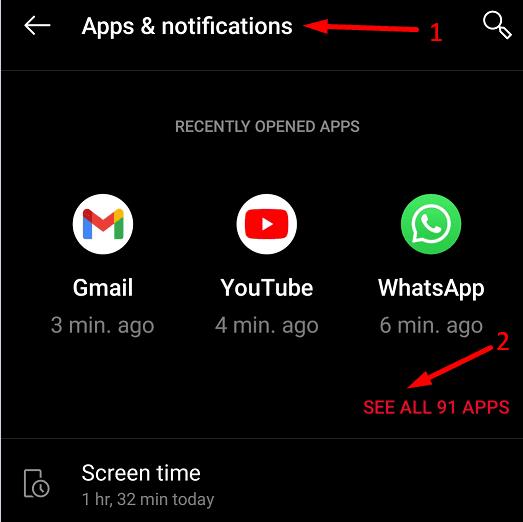
Sélectionnez les applications que vous utilisez souvent, puis appuyez sur Stockage et cache .
Appuyez sur le bouton Vider le cache . Répétez le processus pour chaque application.
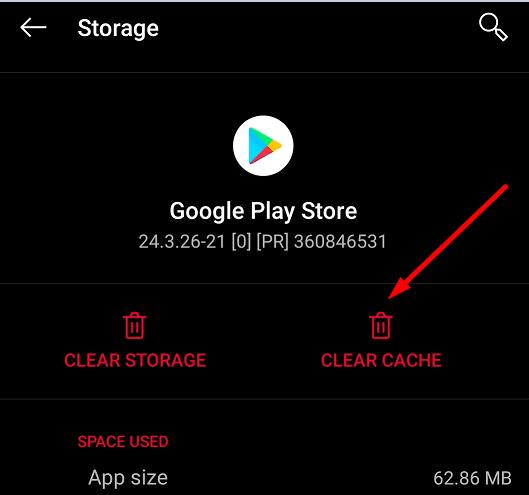
Ensuite, désinstallez les applications dont vous n'avez plus besoin ou que vous n'avez pas utilisées depuis longtemps. Faites de même pour tous les autres fichiers stockés sur votre appareil. Assurez-vous qu'au moins 15 % de votre espace de stockage est libre.
Allez dans Paramètres et sélectionnez Stockage .
Appuyez ensuite sur Gérer le stockage .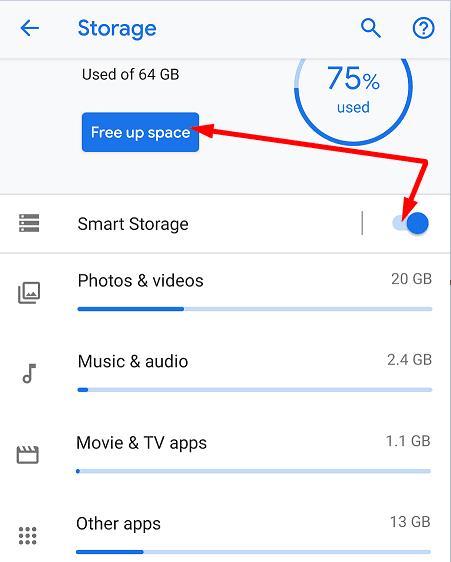
Sélectionnez les éléments que vous souhaitez supprimer, puis appuyez sur le bouton Libérer situé en bas de l'écran.
Envisagez de désinstaller les applications récemment ajoutées si votre téléphone Pixel a commencé à redémarrer tout seul peu de temps après l'installation de certaines applications.
De plus, vous pouvez accéder à Paramètres , sélectionner Stockage , puis activer Stockage intelligent . À partir de maintenant, votre appareil efface automatiquement les photos et vidéos sauvegardées lorsque vous manquez dangereusement d'espace libre .
Retournez ensuite dans Paramètres et sélectionnez Système . Appuyez sur Mise à jour du système et vérifiez si une version plus récente d'Android est disponible pour votre téléphone Pixel. Installez-le, redémarrez votre téléphone et vérifiez si le problème a disparu.
Ce problème a-t-il commencé à se produire après avoir modifié certains paramètres ? Si tel est le cas, annulez-les. Si vous ne vous souvenez plus des paramètres que vous avez modifiés, réinitialisez votre appareil aux paramètres par défaut. Gardez à l'esprit que cela effacera toutes vos données de votre appareil. N'oubliez pas de sauvegarder vos données sur votre compte Google pour les restaurer plus tard.
Allez dans Paramètres et sélectionnez Système .
Appuyez ensuite sur Avancé et accédez à Réinitialiser les options .
Tout d'abord, sélectionnez Réinitialiser le Wi-Fi, le mobile et le Bluetooth et vérifiez les résultats. Continuez avec Réinitialiser les préférences de l'application . Vérifiez si le problème de redémarrage persiste.
Si tel est le cas, appuyez sur Effacer toutes les données (réinitialisation d'usine) , puis sélectionnez Réinitialiser le téléphone .
Entrez votre code PIN, schéma ou mot de passe lorsque vous y êtes invité.
Sélectionnez Tout effacer pour lancer le processus.
Une fois le processus de réinitialisation terminé, vous pouvez configurer votre téléphone et restaurer vos données.
Si le problème persiste, cela peut indiquer que votre matériel est défectueux. Faites réparer votre téléphone Pixel dans l'un des centres de réparation de Google ou adressez -vous à un partenaire de réparation agréé . Vous devrez peut-être remplacer votre batterie.
Si votre Google Pixel continue de redémarrer, effacez le cache de l'application et libérez de l'espace. Désinstallez les applications récemment installées et supprimez toutes les autres applications et fichiers dont vous n'avez plus besoin. Mettez ensuite votre téléphone à jour et vérifiez les résultats.
En dernier recours, réinitialisez votre appareil aux paramètres d'usine. Si cette méthode ne donne pas de résultats positifs, vous avez très probablement affaire à un problème matériel et vous devez faire réparer votre Pixel.
Avez-vous trouvé d'autres solutions alternatives pour résoudre ce problème ? N'hésitez pas à lister les étapes à suivre dans les commentaires ci-dessous.
Découvrez comment filtrer efficacement les appels entrants sur votre téléphone Android, en n
Comment utiliser deux applications en mode multi-écrans sur le smartphone Google Pixel.
Comment activer le pourcentage de batterie sur l'icône de batterie sur le smartphone Google Pixel.
Cinq options pour connecter votre appareil Android à votre autoradio.
Si la luminosité adaptative ne fonctionne pas comme prévu sur votre appareil Google Pixel, réinitialisez vos paramètres de luminosité adaptative et les préférences de l'application.
Comment connecter votre smartphone Google Pixel à votre PC Windows ou MacOS.
Pour réparer votre capteur de proximité Google Pixel, installez les applications Androsensor et Proximity Sensor Reset depuis le Play Store.
Lorsque vous transférez des données de votre ancien téléphone vers votre nouveau téléphone Pixel, désactivez l'économiseur de batterie et utilisez un câble prenant en charge le transfert de données.
Comment ajouter des mots au dictionnaire sur le smartphone Google Pixel.
Comment activer le débogage USB pour le smartphone Google Pixel 3.
2021 est officiellement en cours et Google perd peu de temps à proposer sa première mise à jour de sécurité de l'année aux propriétaires de Pixel. La société a publié
Comment connecter votre smartphone Google Pixel 3 à un téléviseur ou un projecteur.
La technologie radar de Soli installée sur les appareils Google Pixel 4 peut s'avérer utile pour certains besoins, comme réveiller votre téléphone sans
Ne détestez-vous pas simplement quand vous entendez une chanson et que vous en tombez amoureux mais que vous ne vous souvenez pas du nom plus tard afin de le rechercher ? Ou pire, si seulement vous
Comment réinitialiser matériellement et logiciellement le smartphone Google Pixel 2.
Comment insérer ou retirer la carte SIM du smartphone Google Pixel.
Comment activer ou désactiver Google Assistant sur le smartphone Google Pixel.
Si vos contacts ne peuvent pas vous joindre sur votre téléphone Google Pixel, mettez à jour le système d'exploitation, effacez le cache et désactivez le mode d'économie de batterie.
Résolvez un problème avec les écouteurs Bluetooth Google Pixel Buds lorsque le volume est trop faible lorsque vous les utilisez pour des appels téléphoniques.
Les stories Facebook peuvent être très amusantes à réaliser. Voici comment vous pouvez créer une story sur votre appareil Android et votre ordinateur.
Découvrez comment désactiver les vidéos en lecture automatique ennuyeuses dans Google Chrome et Mozilla Firefox grâce à ce tutoriel.
Résoudre un problème où la Samsung Galaxy Tab A est bloquée sur un écran noir et ne s
Un tutoriel montrant deux solutions pour empêcher définitivement les applications de démarrer au démarrage de votre appareil Android.
Ce tutoriel vous montre comment transférer un message texte depuis un appareil Android en utilisant l
Comment activer ou désactiver les fonctionnalités de vérification orthographique dans le système d
Vous vous demandez si vous pouvez utiliser ce chargeur provenant d’un autre appareil avec votre téléphone ou votre tablette ? Cet article informatif a quelques réponses pour vous.
Lorsque Samsung a dévoilé sa nouvelle gamme de tablettes phares, il y avait beaucoup à attendre. Non seulement les Galaxy Tab S9 et S9+ apportent des améliorations attendues par rapport à la série Tab S8, mais Samsung a également introduit la Galaxy Tab S9 Ultra.
Aimez-vous lire des eBooks sur les tablettes Amazon Kindle Fire ? Découvrez comment ajouter des notes et surligner du texte dans un livre sur Kindle Fire.
Vous souhaitez organiser le système de signets de votre tablette Amazon Fire ? Lisez cet article pour apprendre à ajouter, supprimer et éditer des signets dès maintenant !

























